今天我们就介绍一下怎样使用小米手机的“单次热点流量限额功能”。
第一步:点击手机【设置】标志
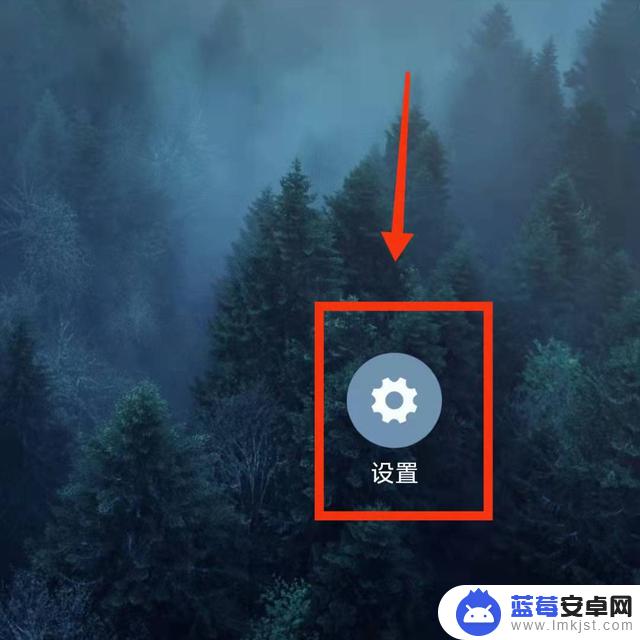
第二步:点击【个人热点】
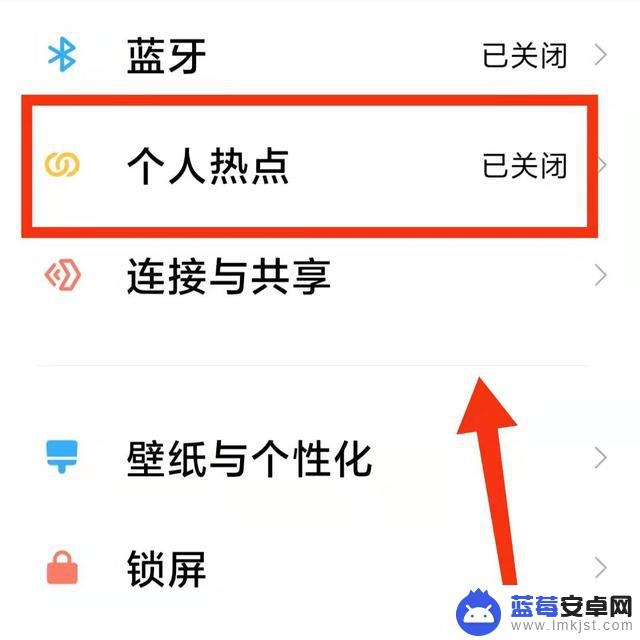
第三步:点击开启【便捷式WLAN热点】
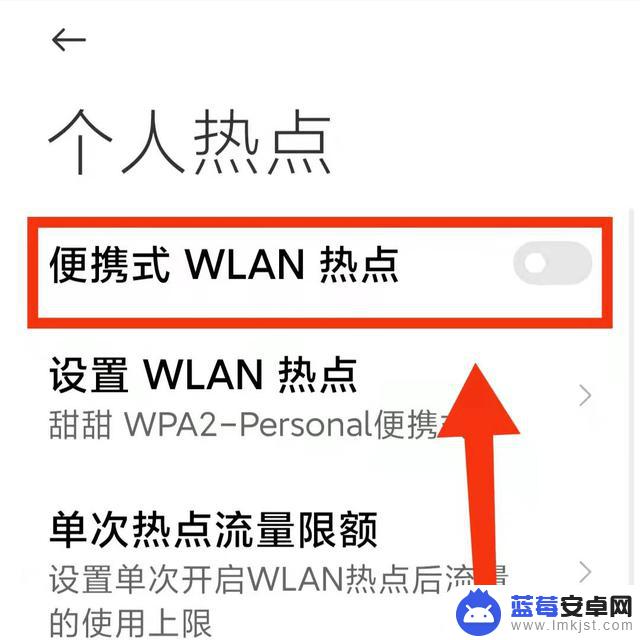
第四步:点击【单次热点流量限额】,设置单次开启WLAN热点后流量的使用上限
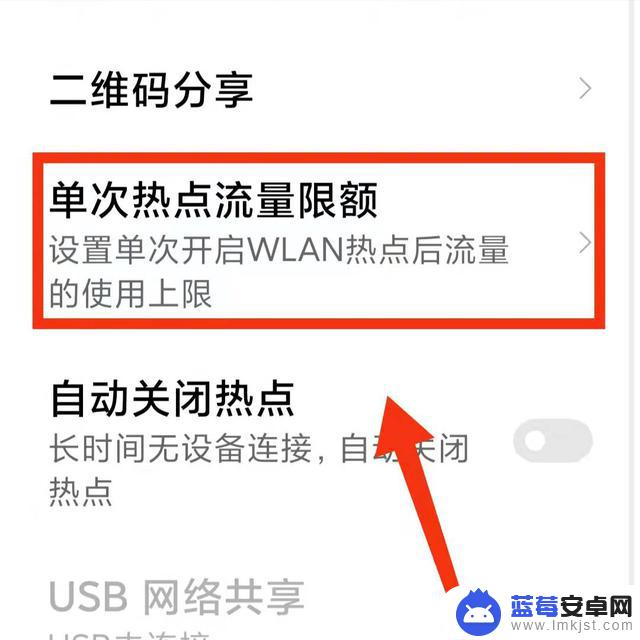
第五步:点击【单次流量限额】,可以设置流量限额大小和超过限额后的操作。
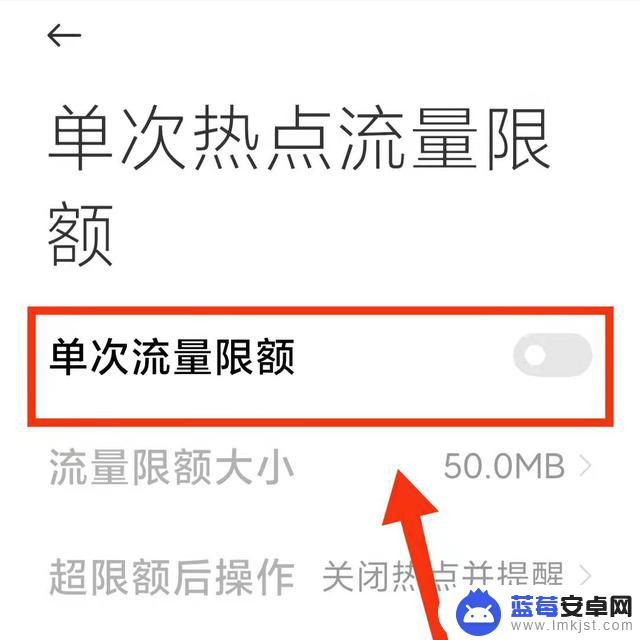
第六步:我们可以设置流量限额大小,有50MB。100MB,150MB,200MB可以选择,还可以自定义单次热点流量限额。
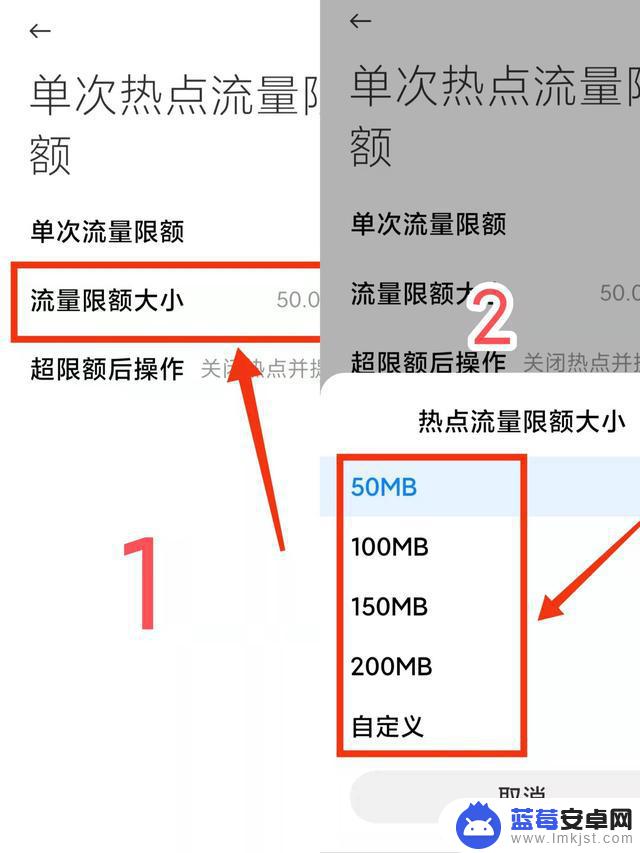
第七步:超过单次热点流量限额后操作有两种,一种是关闭热点并提醒,一种是仅提醒。我们可以根据需要选择。

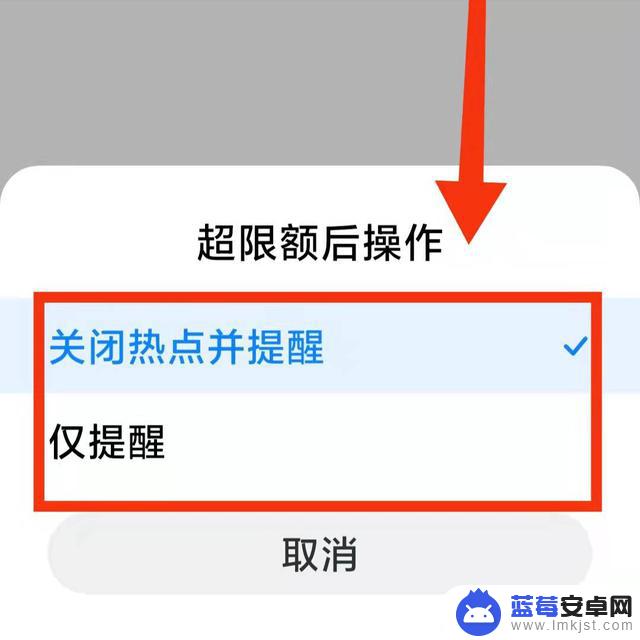
以上就是小米9如何设置热点给手机的全部内容,希望能够对大家有所帮助。









